「要求ベースのログインの編集」ダイアログ・ボックス
検証に失敗した場合、「スキャン構成」 > 「ログイン」 > 「レビューと検証」 > 「(要求ベースの) 編集」から開くダイアログを使用して、ログイン手順をトラブルシューティングできます。
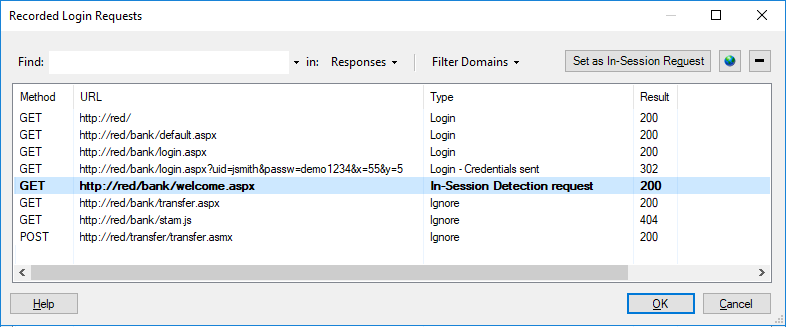
|
設定 |
詳細 |
|
|---|---|---|
|
「メイン」リスト |
記録されたログイン手順に含まれているすべての要求が表示されます。 |
|
|
検索 |
URL、要求、応答、またはすべてに入力したテキスト文字列が含まれている要求のみを表示します。 |
|
|
ドメインのフィルタリング |
ドロップダウン・リストで選択したドメインからの要求のみを表示します。 クリックして、AppScan で以下のアクションを実行します。 |
|
|
「セッション内要求として設定」ボタン |
選択した要求をセッション内要求として設定します。この要求は、まだログイン中であることを確認するために、スキャン中に AppScan によって使用されます。 この操作は、リスト内の要求を右クリックして行うこともできます。 |
|
|
|
ログインが記録されたときに受け取った、選択した要求に対する応答が表示されます。次の 2 つのタブを持つウィンドウが開きます。「ブラウザー」タブには、受け取った応答が表示されます。「要求/応答」タブには、要求と応答の未加工データが表示されます。 |
|
|
|
選択した要求がログイン手順から削除されます。 | |
